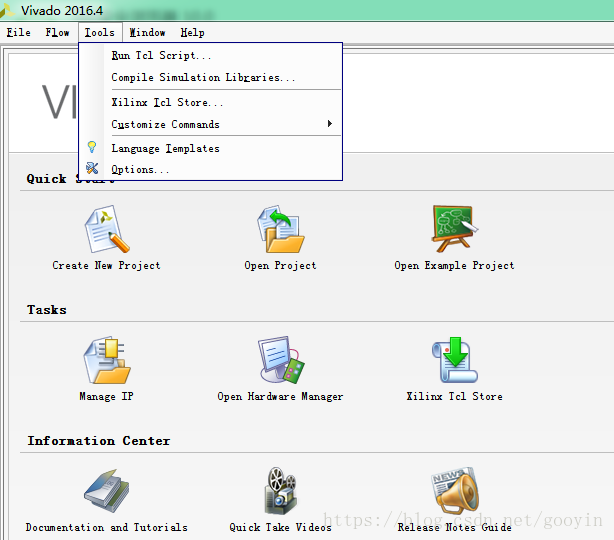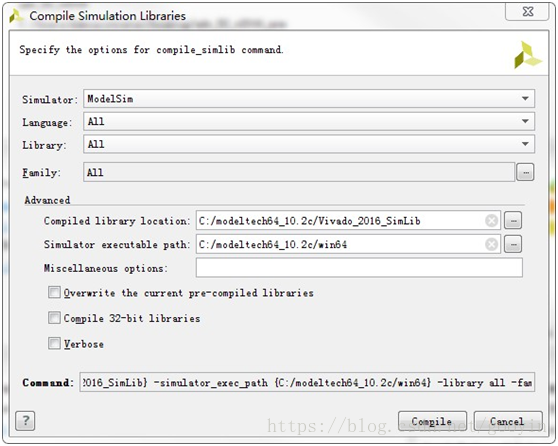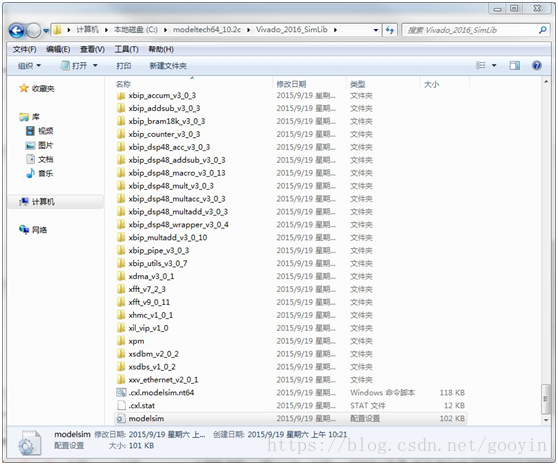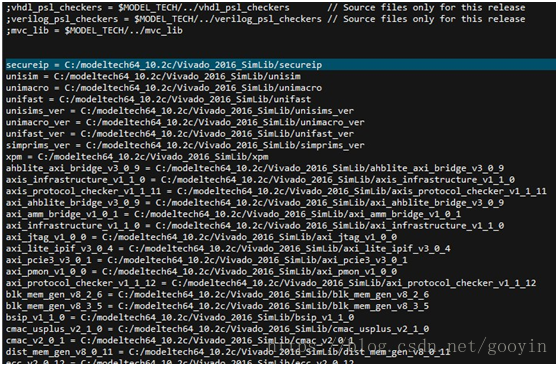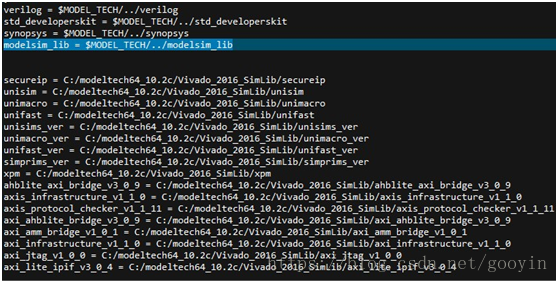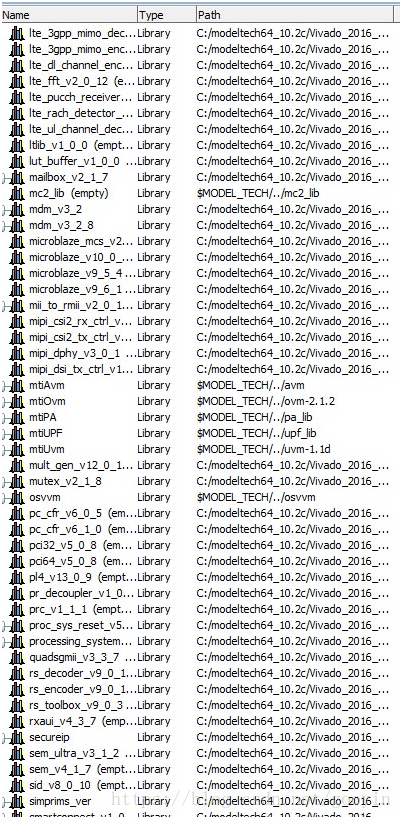modelsim新增vivado模擬庫的方法
由於vivado自帶模擬工具執行速度較慢,有時候需要在modelsim環境下模擬xilinx的ip,因此需要將xilinx的ip重新編譯並新增至modelsim。
首先需要重新編譯xilinx的ip(以vivado2016.4為例,其餘版本大同小異):
tools -> Comple Simulation Libraries -> 設定編譯選項並指定編譯路徑,我這裡指定到modelsim的安裝路徑,C:\modeltech_10.2c\Vivado_2016_SimLib(需要自己新建資料夾)
點選“compile”,耐心等待,大概需要30分鐘。
完成ip庫的編譯之後就需要將庫路徑新增至modelsim:
在modelsim安裝路徑下有一個modelsim.ini檔案,需要取消其只讀屬性,然後用記事本將其開啟(由於格式不太喜歡我用的是UE),找到“modelsim_lib = $MODEL_TECH/../modelsim_lib”處準備新增ip庫路徑。
找到剛才編譯ip庫的資料夾,目錄下也會有一個modelsim.ini檔案,如下圖所示:
開啟庫路徑下的modelsim.ini檔案並找到“;mvc_lib = $MODEL_TECH/../mvc_lib”,如下圖所示:
下面對應的都是編譯好的IP所處的路徑,將這些全部複製,然後開啟modelsim安裝路徑下的modelsim.ini檔案並完成貼上,如下圖所示:
之後再開啟modelsim就會發現xilinx的ip全被載入進modelsim啦。
總結一下其實整個過程很簡單,首先在指定路徑下編譯xilinx的ip,vivado會在該路徑下生成一個modelsim.ini檔案,該檔案包含了ip對應的路徑;開啟modelsim的安裝路徑下的modelsim.ini檔案並將ip路徑貼上進來就可以了。
新增完ip的modelsim開啟後會多了許多庫,如下圖所示(不是完整截圖):